من بين العديد من ترقيات Facebook التي تم إجراؤها من جيل إلى آخر ، من المحتمل أن تكون شاشة Oculus Quest 2 واحدة من الأفضل. قدم معدل التحديث تحسنًا بنسبة 25٪ مقارنةً بـ Oculus Quest الأصلي عند الإطلاق ، مما يوفر تجربة واقع افتراضي أكثر سلاسة وواقعية.
يمكن لـ Oculus Quest 2 الآن تشغيل الألعاب المدعومة تلقائيًا عند 90 هرتز وحتى البعض عند 120 هرتز ، ولكن إذا أنت تتصل بجهاز كمبيوتر باستخدام Oculus Link ، فقد لا تزال بحاجة إلى ضبط بعض الإعدادات للحصول على الأفضل خبرة.
ألعاب Quest مع دعم 120 هرتز
منذ أكثر من عام بقليل ، قامت Meta بتحديث Oculus Quest 2 بوضع 120 هرتز التجريبي. السعي 2 لا يزال تلقائيا بالتبديل العرض إلى وضع 90 هرتز عندما تدعمه إحدى الألعاب ، ولكنك ستحتاج إلى الانتقال إلى إعدادات Quest 2 لتمكين معدل تحديث يبلغ 120 هرتز. نظرًا لعدم وجود عدد كبير من الألعاب التي تتمتع بدعم كامل يبلغ 120 هرتز ، فإن العديد من الألعاب ستظل تصل إلى 90 هرتز.
ومع ذلك ، لن يضطر اللاعبون إلى تعديل Quest 2 من أجل لعب ألعاب Oculus Quest الخاصة بهم بمعدلات إطارات أعلى بعد الآن. التحذير هنا هو أن المطورين يحتاجون إلى تحديث ألعابهم من أجل دعم 90 أو 120 هرتز في Quest 2 ، وإلا فسيتم تشغيلهم بسرعة 72 هرتز كما فعل Oculus Quest الأصلي.
كيفية تمكين 120 هرتز على Quest 2
عرضت لعبة Quest 2 دعمًا لمعدلات تحديث تبلغ 120 هرتز لبعض الوقت الآن ، ولكن في الوقت الحالي ، فهي بعيدة عن الميزات التجريبية الأخرى في Quest 2. أعلن John Carmack ، مستشار CTO في Oculus أن دعم 120 هرتز سيأتي كميزة كاملة في Quest 2 في وقت ما في المستقبل.
حتى ذلك الحين ، فإن تمكين دعم 120 هرتز ليس سهلاً كما هو الحال مع 90 هرتز. قبل تمكين 120 هرتز ، من المهم ملاحظة أن معدل التحديث 120 هرتز يعمل لا يزال يعتبر Quest 2 ميزة تجريبية ، لذلك يمكن أن يؤثر على عمر بطارية Quest 2 ودرجة الحرارة والأداء الآخر المرتبط تحديد. ل تمكين 120 هرتز في مهمتك 2...
- افتح Quest 2's تطبيق الإعدادات.
- في الجزء السفلي من تطبيق الإعدادات ، ستجد أداة باسم "تجريبي."
- تمكين 120 هرتز سيكون الإعداد الأول الذي يمكنك التبديل إليه أسفل خيار "إعادة تعيين الميزات التجريبية".

عندما تقوم بتوصيل Oculus Quest 2 بجهاز كمبيوتر للألعاب باستخدام كبل Oculus Link ، ستتمكن من لعب ألعاب الواقع الافتراضي للكمبيوتر باستخدام برنامج Oculus Rift. توصي شركة Oculus رسميًا باستخدام كبل Oculus Link بقيمة 80 دولارًا لتوفير تجربة عالية الجودة. يمكنك توفير المال عن طريق اختيار واحد من بدائل رائعة لكابلات Oculus Link، أيضًا.
- إذا لم يكن لديك بالفعل ، قم بتنزيل برنامج Oculus Link هنا.
- قم بتسجيل الدخول باستخدام حساب Oculus الخاص بك.
- قم بتوصيل جانب واحد من كبل USB بملف منفذ USB على جهاز الكمبيوتر الخاص بك والجانب الآخر لك أوكيلوس كويست 2.
- يجب أن يتعرف تطبيق Oculus على جهاز الكمبيوتر الخاص بك على Oculus Quest بمجرد توصيله. انقر يكمل على الشاشة المنبثقة لتمكين Oculus Link.

- أثناء إعداد Oculus Link ، يمكنك اختبار الكبل للتأكد من أنه سريع بما يكفي لاستخدامه مع Oculus Link بالنقر فوق الزر امتحان زر في الجزء السفلي من الشاشة. إذا فشل اختبار الكابل الخاص بك ، فيجب أن تفكر في أحد الكابلات التي نوصي بها أعلاه.
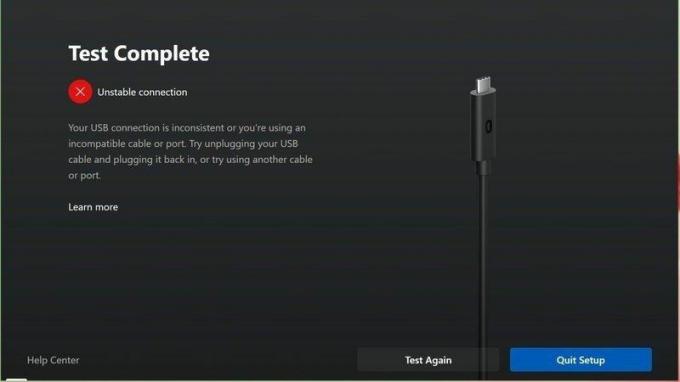
- انقر يكمل ووضع Oculus Quest على رأسك.
- إذا طلب منه ذلك السماح بالوصول إلى البيانات، يختار ينكر.
- يختار تفعيل رابط Oculus في النافذة المنبثقة التالية التي تظهر.
الآن بعد أن تم توصيل Oculus Quest 2 وإعداده ، حان الوقت للتوجه إلى الخيارات المتقدمة للتأكد من أنك تعمل عند 90 هرتز.
- مع فتح برنامج Oculus على جهاز الكمبيوتر الخاص بك ، حدد الأجهزة من القائمة على اليسار.
- في قائمة الأجهزة الخاصة بك ، انقر فوق كويست 2 واللمس لفتح خيارات الجهاز.
- قم بالتمرير لأسفل إلى تفضيلات الرسومات وانقر فوقه.
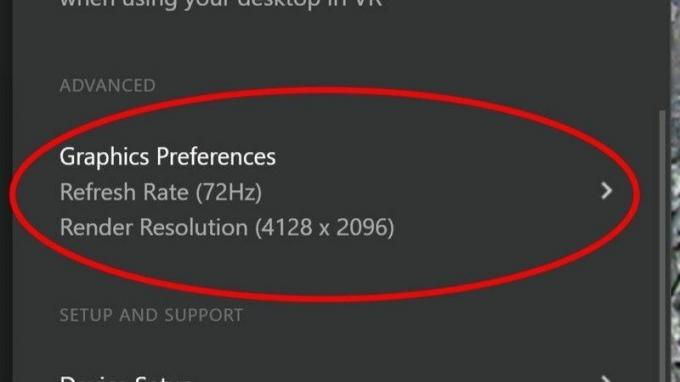
- يختار معدل الإطارات المطلوب من مجموعة خيارات معدل التحديث.
- انقر احفظ وأعد التشغيل لإعادة تشغيل برنامج Oculus.
120 ، أو حتى 90 هرتز هي ترقية ضخمة للكثير من ألعاب الواقع الافتراضي ، حتى لو قفز الرقم من 72 هرتز إلى 90 هرتز لا يبدو كثيرًا. تعني كل زيادة في معدل التحديث باستخدام سماعة رأس VR تجربة أكثر راحة ، ودوارًا أقل للحركة ، وشعورًا أكثر واقعية.

أوكيلوس كويست 2
تجربة لا تصدق
يمكن استخدام Oculus Quest 2 بمفرده أو إقرانه بجهاز كمبيوتر ، مما يجعله تجربة VR المطلقة.
منتج محتوى أول - الهواتف الذكية والواقع الافتراضي
بدأ Nick مع DOS و NES ويستخدم تلك الذكريات الجميلة للأقراص المرنة والخراطيش لتغذية آرائه حول التكنولوجيا الحديثة. سواء أكان ذلك الواقع الافتراضي ، أو أدوات المنزل الذكي ، أو أي شيء آخر يصدر أصوات تنبيه ، فهو يكتب عنه منذ عام 2011. يمكنك الوصول إليه على Twitter أو InstagramGwanatu
- تشارلي واتشولزكاتب مستقل
